WordPressのサーバーを引っ越し時は、「無料移行サービス」があるレンタルサーバーだと楽。
今回はバリュードメイン系のコアサーバーに引っ越しをし、バリュードメインの無料移行サービス「WordPress移行サービス」を使ってみた。
WordPress移行サービス
「WordPress移行サービス」はサイト情報を入力するだけで、簡単に新しいサーバーにサイトのデータを移動できるサービス。
「WordPress簡単引っ越し」とか「WordPress移行サービス」とか名前は業者ごとに違っているが、WordPressに関しては引っ越し用のツールを備えているレンタルサーバーがいくつもある。

この二つ以外にもWordPressの引っ越しツールを備えているレンタルサーバーはたくさんあるよ。
バリュードメイン(VALUE-DOMAIN)の「WordPress移行サービス」の特徴と注意点
コアサーバー(coreserver)の「WordPress移行サービス」はコアサーバーの管理画面ではなく、バリュードメイン(VALUE-DOMAIN)の管理画面で行う。
バリュードメイン(VALUE-DOMAIN)系列のレンタルサーバー「CORESERVER(コアサーバー)」「Value Server(バリューサーバー)」「XREA(エクスリア)」はすべてバリュードメイン(VALUE-DOMAIN)のダッシュボードからアクセスして「WordPress移行サービス」を利用する形になっている。
「WordPress移行サービス」に関する注意
以下に該当する場合は「WordPress移行サービス」が利用できない。
・マルチサイトで運用している。
・WordPress.comでサイトを運営している。
・WordPress4.7より前のバージョン。
・大容量(約100GB)を超えるサイトの場合は移行に失敗することがる。
・PHPのバージョンが5.2未満。
・PHPでtar,zipコマンドが利用できない。
「WordPress移行サービス」で移行されるデータ
バリュードメイン(VALUE-DOMAIN)「WordPress移行サービス」で移行されるデータは
・メディア
・プラグインおよびテーマ
・その他のサイト設定
バリュードメイン(VALUE-DOMAIN)の「WordPress移行サービス」を使ってみよう

サイトのバックアップは取ったかな?
まだの人はバックアップを取っておくのじゃ。

コアサーバーなどのバリュードメイン系のサーバーの場合、「WordPress移行サービス」はバリュードメイン(VALUE-DOMAIN)から設定するよ。
でも、その前にプラグインをチェックしてね。
今使っているプラグインを止めよう
コアサーバーはサーバーソフトウェア「LiteSpeed」を採用している。
そのため、「WordPress移行サービス」を利用すると自動的にプラグイン「LiteSpeed Cache(LiteSpeed Cache for WordPress)」が有効状態で挿入される。
この「LiteSpeed Cache(LiteSpeed Cache for WordPress)」というプラグインと競合してしまうのが以下のプラグイン。
・「EWWW Image Optimizer」「ShortPixel」等の画像圧縮プラグイン
・「WP Rocket」「WP Fastest Cache」等のキャッシュプラグイン
・「WP-Optimize」「WP Revisions Control」等のデータベース最適化プラグイン
以上のプラグインを使っている人は、プラグインを停止してから「WordPress移行サービス」利用しないと、サイトの表示がおかしくなったり、機能しなくなったりする可能性が高い。

このことを知らなくて、「WordPress移行サービス」を使えないと思って、いろいろと試行錯誤をした。
サイト移転を終わらせてから、プラグイン同士の競合に気が付いて、がっくり来たんだ。
「WordPress移行サービス」の使い方
1.VALUE-DOMAINに「ログイン」。
2.コントロールパネルの左ナビの〔オプション〕 →〔WordPress移行サービス〕をクリック。
3.〔WordPress移行サービスの登録〕をクリック。
4.移行元と移行先の情報を入力する。
4-1)サイトURL:移行元サイトのURLを入力。

「http / https 」の違いに注意してね。

写真などがたくさんあって、メディアの容量が大きいサイトの場合は「メディアライブラリを移行しない」にチェックを入れるのじゃ。
4-2)移行元WordPress管理画面のログイン情報を入力。

管理者情報には移行元WordPress管理画面のログイン情報を入力するんだよ。
4-3)移行先のサーバーを選択し、httpsで運用する場合は「SSL」にチェックを入れ〔移行開始〕をクリック。
5.自動的にWordPress移行の進捗状況画面に切り替わる。
6.サイトの規模によるが1時間弱でサイトの引っ越しが完了する。

ブラウザの更新(リロード)をして、「状態」が「完了」になっていれば、引っ越し完了。
7.メールで、「ログイン用のURL」「管理者ユーザー名」が届く。
コアサーバーでの表示
コアサーバーでどのように表示されるかというと、下の図のように表示される。
「独自ドメインの中にサブドメインをおいている」という感じではないがちゃんと引っ越ししたサブドメインが表示される。
〔ツール〕からファイルマネージャを見てみると「WordPress引っ越しサービス」を利用して引っ越したサイトのデータが入っているのがわかる。

という訳で、「WordPressの引っ越しサービス」を使えるのであれば、わざわざコアサーバー側からサブドメイン設定をする必要はない。
エラーになったら

「WordPress移行サービス」でエラーになったら、コアサーバーに移動して、中途半端にインストールされたWordPressやデータを削除してから、バリュードメインに戻って再挑戦するよ。
1.コアサーバーにログイン。
2.〔ツール〕→〔アプリのアンインストール〕を押す。
3.画面をスクロースして、エラーが出たサイトの右上にある〔×〕を押す。
4.画面を下にスクロールしていくと、アンインストールしてよいか尋ねられるので〔アンインストール〕を押す。
5.〔ツール〕→〔ファイルマネージャー〕を押し、削除するドメインのフォルダを押して指定する。
6.右上の〔ゴミ箱マーク〕を押す。
7.〔削除〕を押す。
メディアファイルがアップロードできなかった人は
メディアファイルがアップロードできなかった人は、FTPクライアントソフトでメディアファイルをアップロードする。
代表的なFTPクライアントソフトとしては、「FFFTP」「Filezilla」「WinSCP」
いずれも操作はそれほど違いがないが機能に若干の違いがある。
この3つのソフトならインターネット上の情報も多いので戸惑うこともあまりなく利用できるはず。
3つとも日本語化されている。

「Filezilla」の使い方は下の記事を見てね。
ネームサーバーの変更前に表示確認は必ずしよう
ネームサーバーの変更前に【hostsファイル】で動作をする。
hostsファイルの編集はサポート対象外となります。お客様の自己責任においてご設定下さい。

とコアサーバーのサポートページやバリュードメインのサポートページに記載はある。
が、ネームサーバーの変更前に表示確認をしておかないと、絶対後悔するぞ。

サイト表示の確認が終わって、サイトが正常に表示されているのを確認してからネームサーバーの設定やDNS設定をしてね。

トップページは正常に表示されていても、「投稿ページが正常に表示されていない」なんてこともあるので、投稿ページやカテゴリーなどのアーカイブページも確認しておくのじゃ。


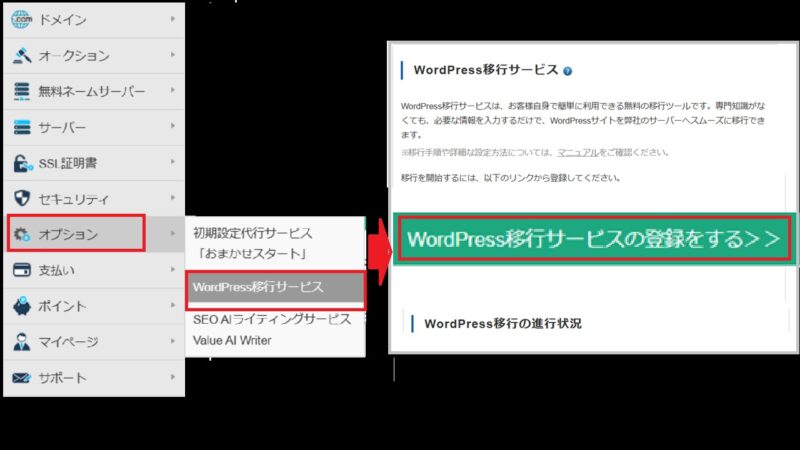
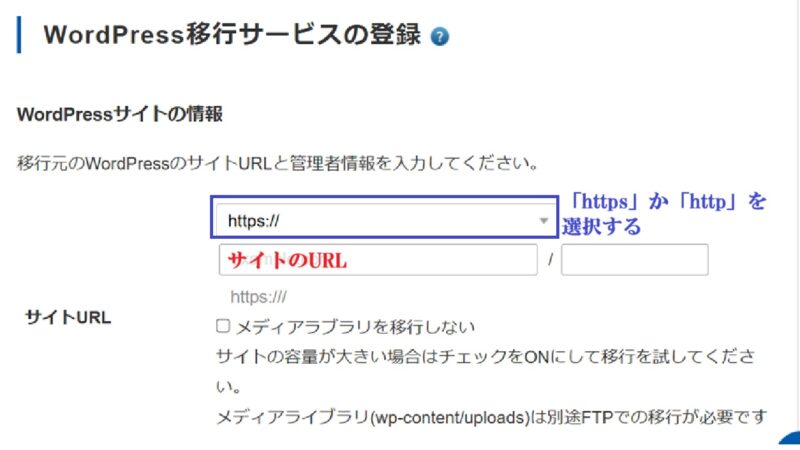
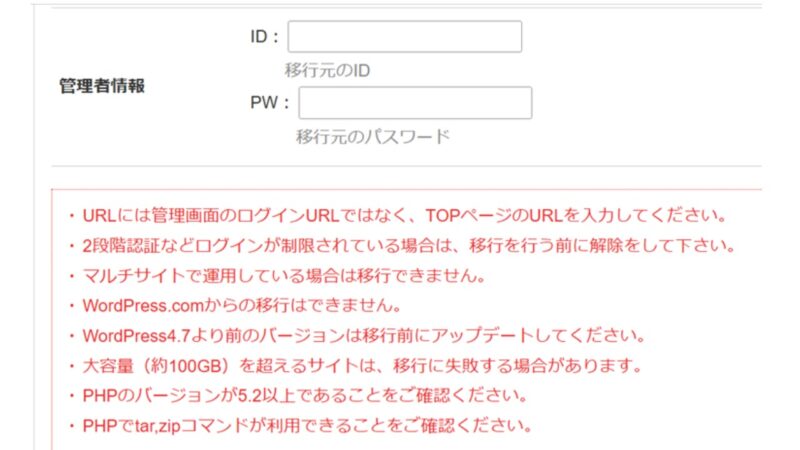
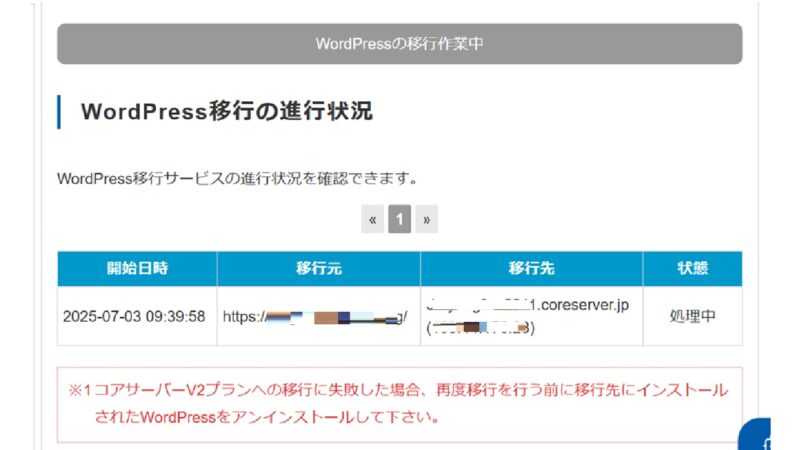

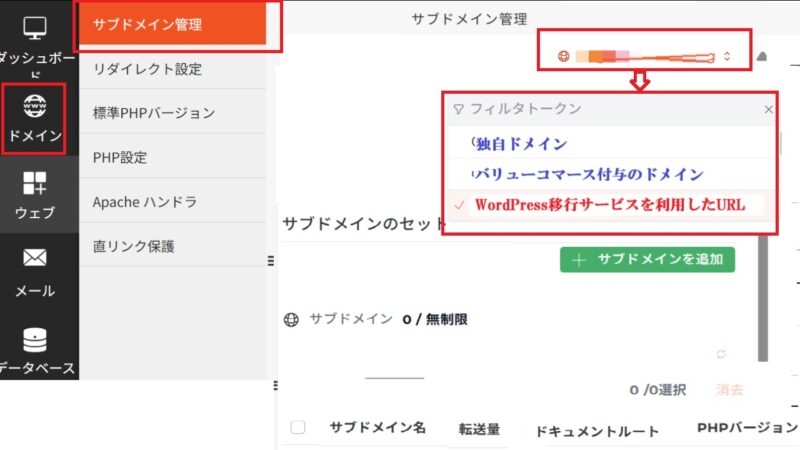
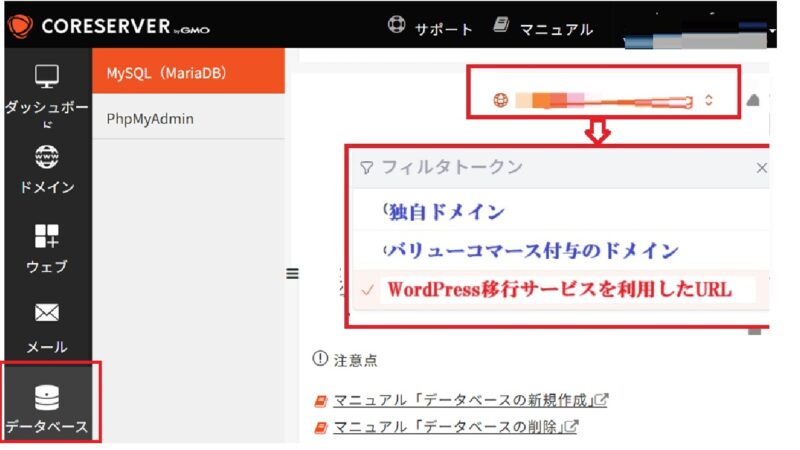
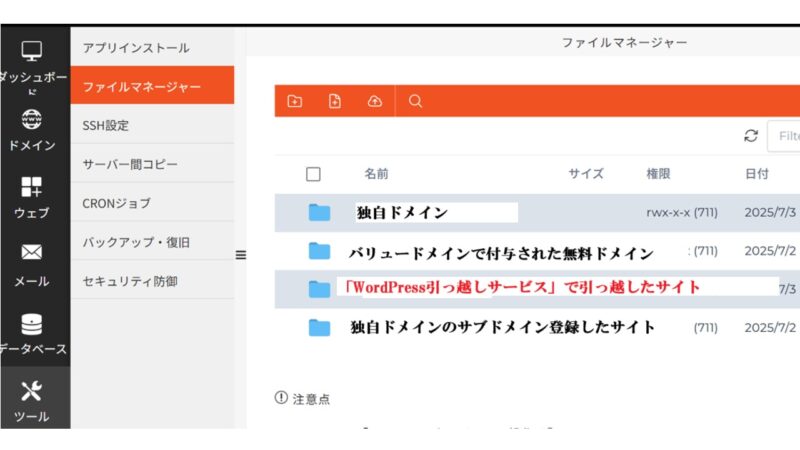
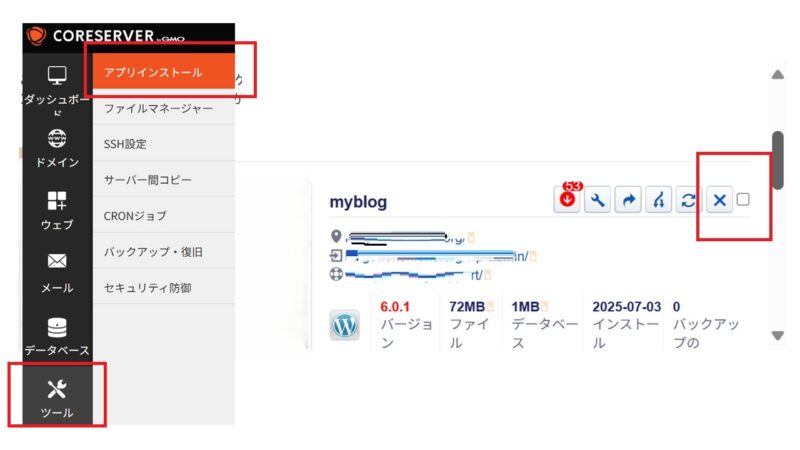
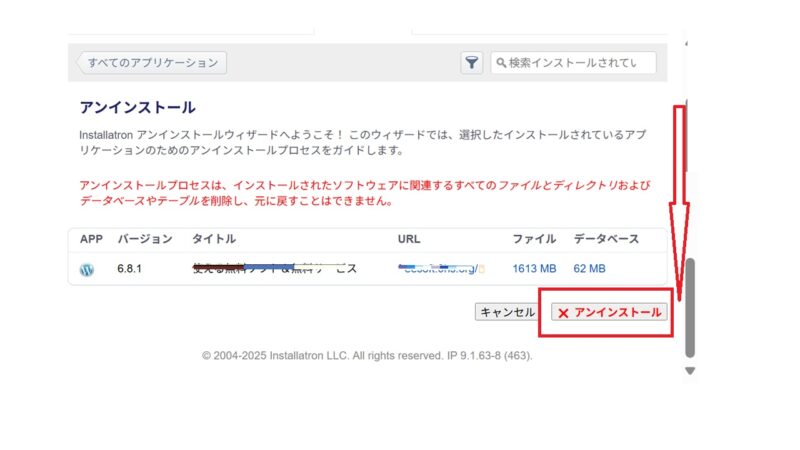
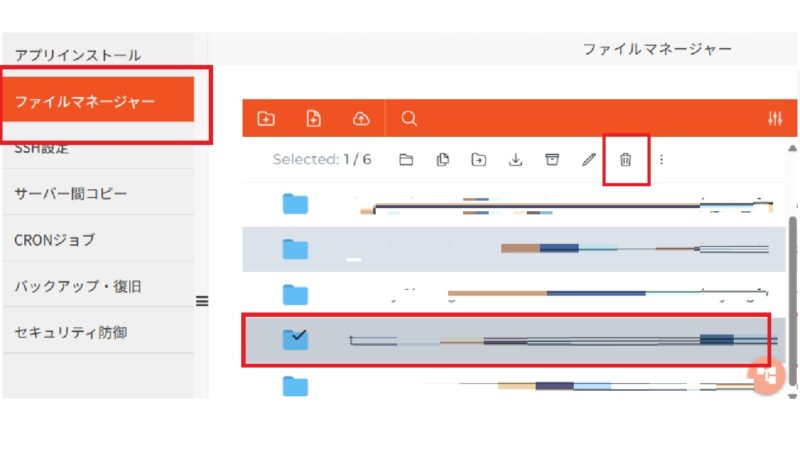




コメント